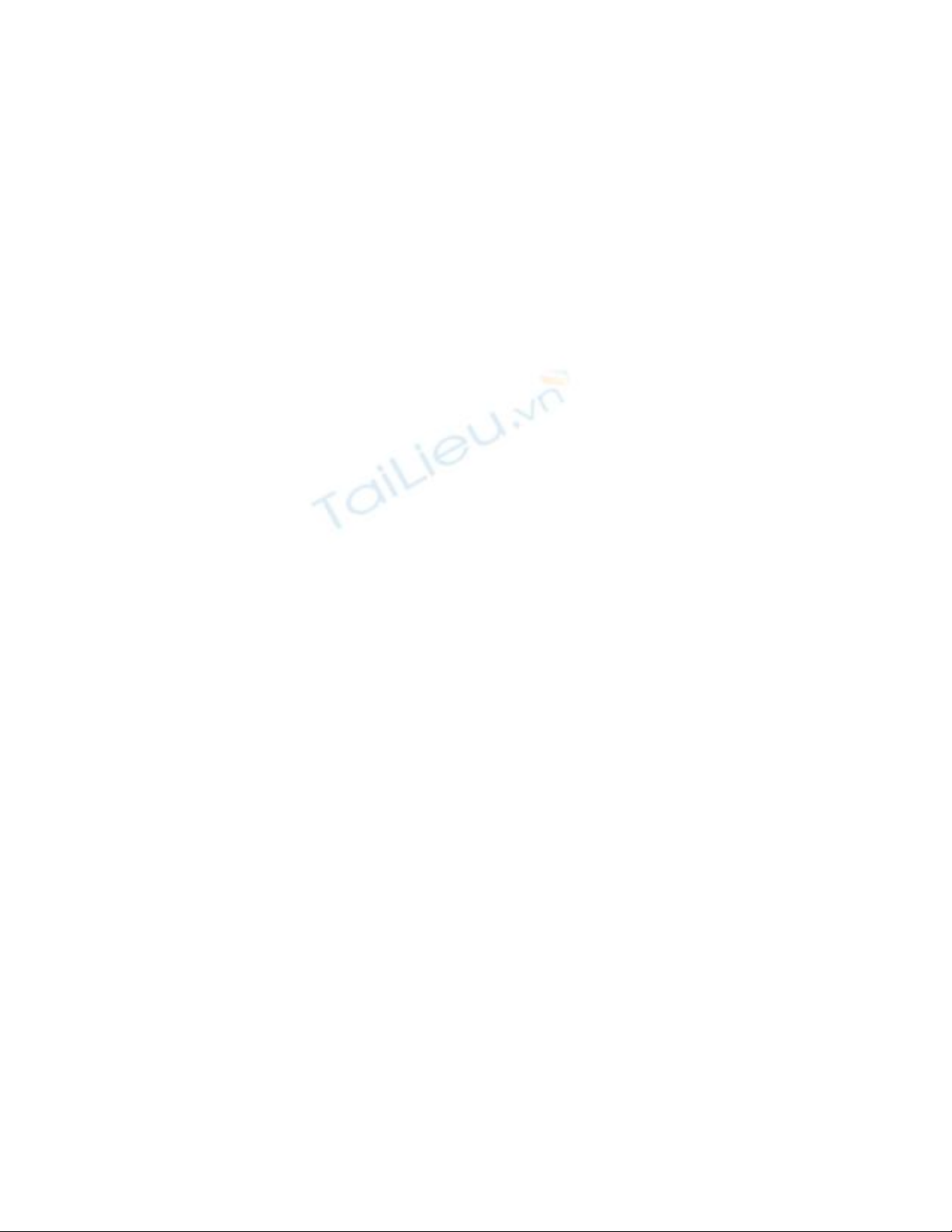
Kiểm soát trình duyệt khi mở các liên
kết trong Windows 8
Giao diện Metro của Internet Explorer (IE Metro) trong Windows 8 đã mang
lại cho người dùng nhiều trải nghiệm mới, thú vị và mượt mà với HTML5.
Thế nhưng, một điều khá bất tiện là đối với các website không hỗ trợ
HTML5 mà dùng Flash thì IE Metro lại “thờ ơ” không hiển thị hoặc báo lỗi
kết nối.
Một điều khá quan trọng là đối với những liên kết do bạn nhận được từ bạn
bè gửi qua các trình chat (Yahoo, Skype,….) hoặc trên các status thông báo
trạng thái hoặc từ các liên kết có trong các tập tin…. thì Windows 8 lại mặc
định mở bằng IE Metro dù bạn đã đặt một trong các trình duyệt thường dùng
(Internet Explorer 10, FireFox, Opera, Chrome….) ở trạng thái mặc định
nhưng vẫn không hề có tác dụng.
Bài viết này sẽ hướng dẫn bạn cách thiết lập trình duyệt mặc định khi mở
các liên kết dạng trên mà không có sự xuất hiện của IE Metro.
Đầu tiên, bạn cần tìm đến cửa sổ Control Panel, để thực hiện việc này, bạn
click vào nút Start và khi xuất hiện giao diện Metro, bạn nhấn vào ô Control
Panel. Tiếp theo bạn chọn mục More settings và giao diện của Control Panel
xuất hiện.
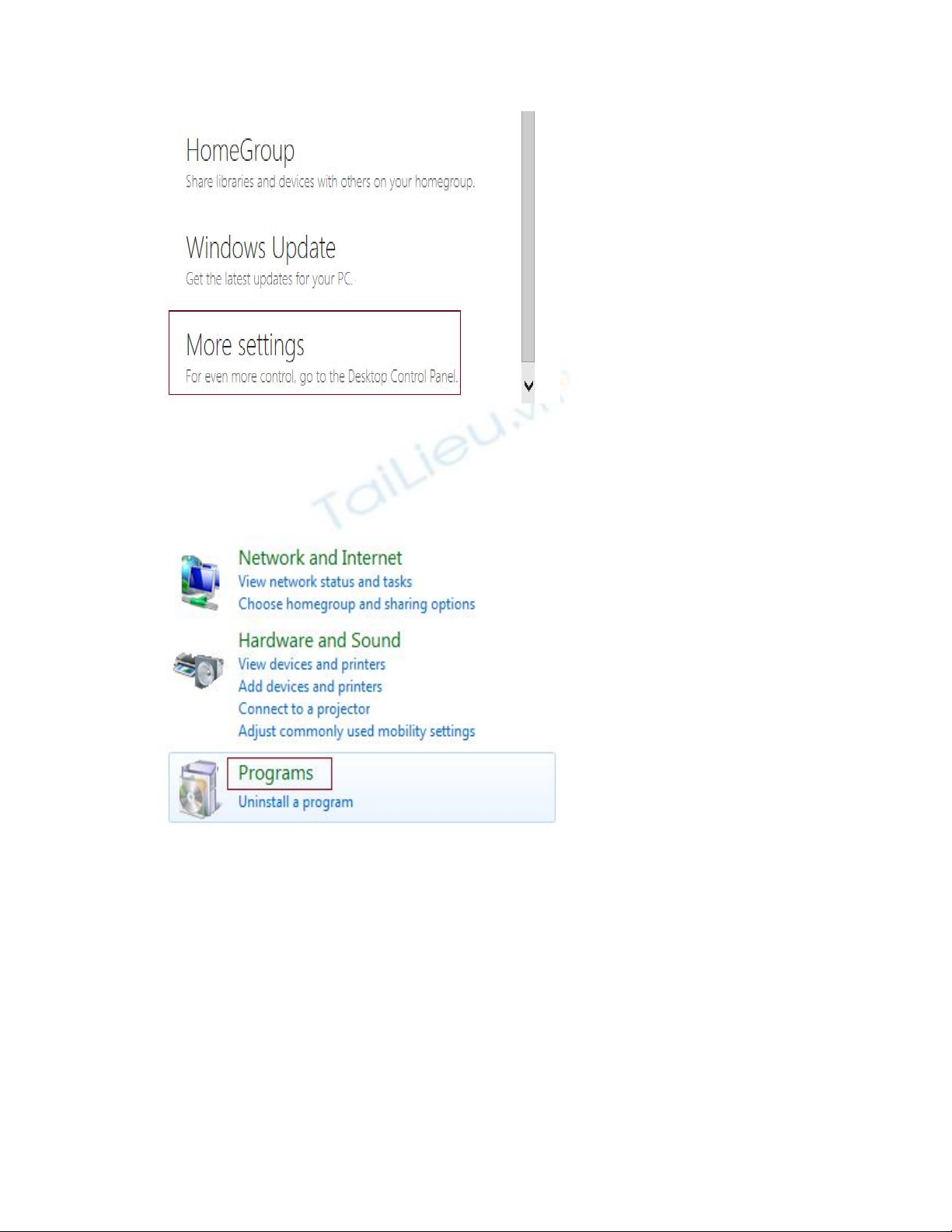
Trong cửa sổ Control Panel, bạn nhấn vào chữ Programs để gọi các chức
năng con của nhóm mục này:
Trong nhóm mục mới xuất hiện, bạn chọn chức năng Set your default
programs như hình và đợi trong giây lát để hệ thống tải lên tất cả các ứng
dụng hiện có trên máy bạn, thời gian nhanh hay chậm tùy thuộc vào số ứng
dụng có trong máy:
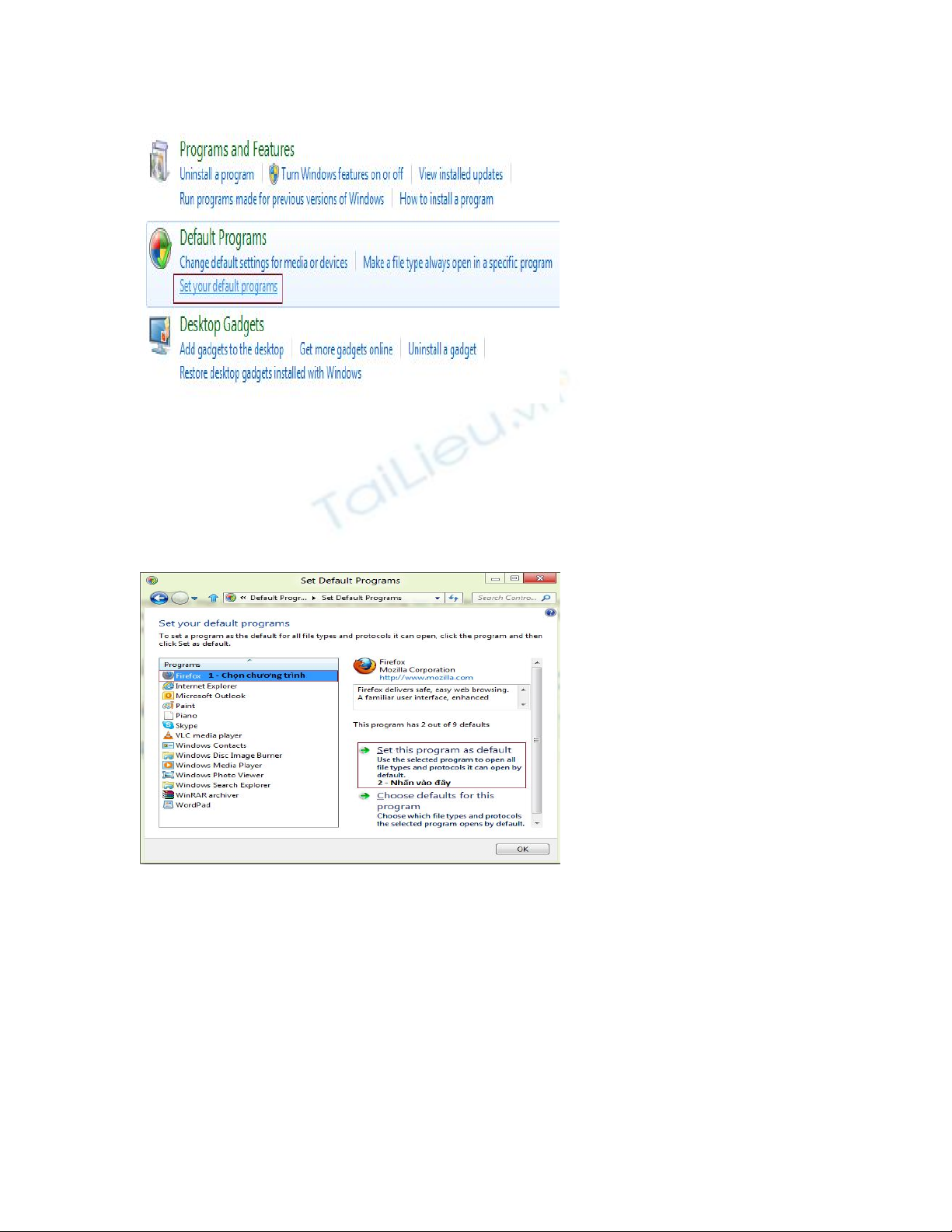
Trong cửa sổ Set Default Programs, bạn chọn trình duyệt muốn thiết lập mặc
định ở khung Programs bên trái, tiếp sau đó nhấn vào tùy chọn Set this
program as default.
Khi thiết lập thành công, dòng thông báo “This program has xx out of yy
defaults” (với xx, yy là phần mở rộng đã được chọn mặc định tùy thuộc vào
từng trình duyệt) được đổi thành “This program has all its defaults”:
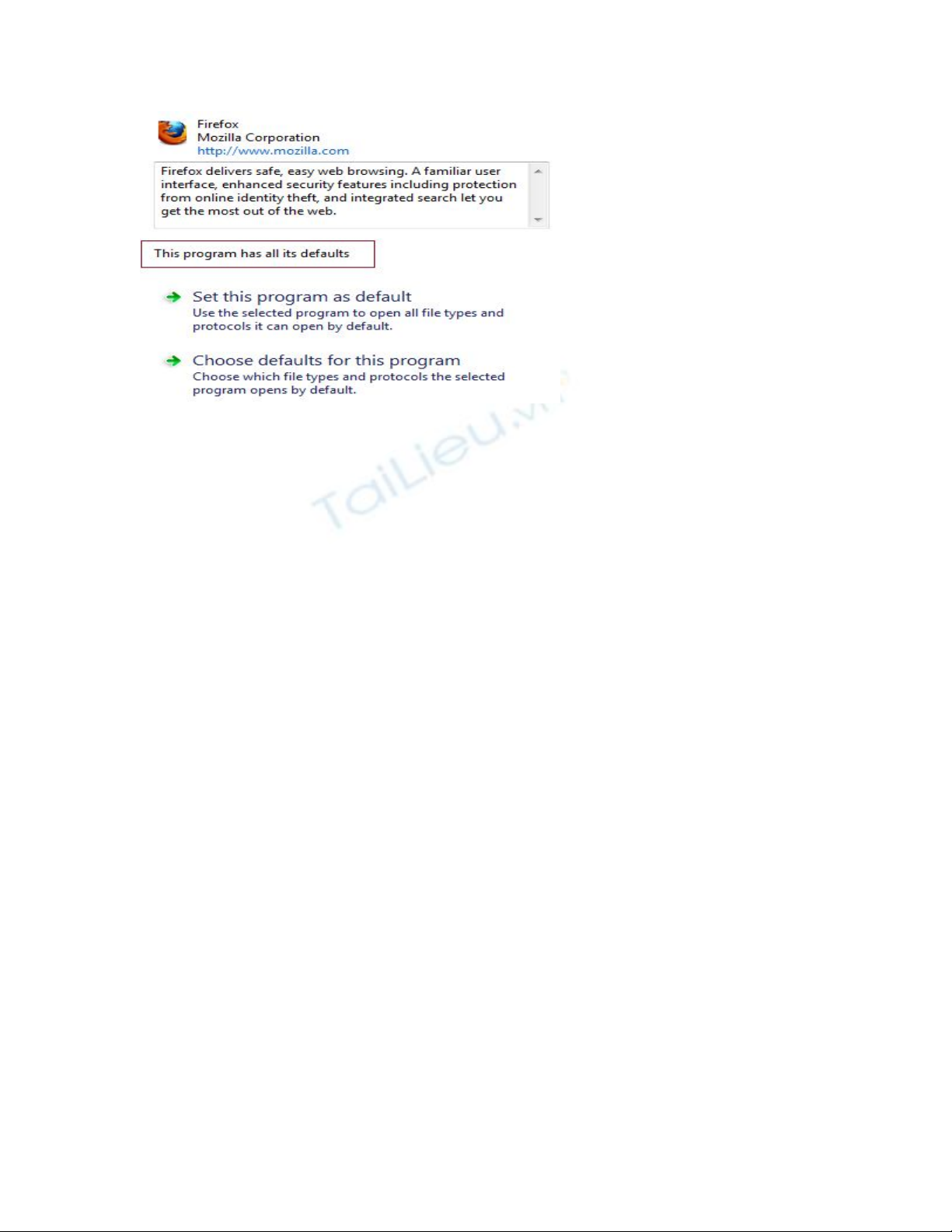
Đến đây việc thiết lập của bạn đã kết thúc, và bạn có thể sử dụng trình duyệt
mặc định cho tất cả các liên kết có phần mở rộng .htm, .html, .shtml, .xht,
.xhtml và các giao thức FTP, HTTP, HTTPS đối với Firefox hoặc bổ sung
.partial, .svg, .url, .website, .mht, .mhtml đối với IE



![Bài giảng Phần mềm mã nguồn mở [mới nhất]](https://cdn.tailieu.vn/images/document/thumbnail/2025/20250526/vihizuzen/135x160/6381748258082.jpg)
![Tài liệu giảng dạy Hệ điều hành [mới nhất]](https://cdn.tailieu.vn/images/document/thumbnail/2025/20250516/phongtrongkim0906/135x160/866_tai-lieu-giang-day-he-dieu-hanh.jpg)


![Bài giảng Hệ điều hành: Trường Đại học Công nghệ Thông tin (UIT) [Mới nhất]](https://cdn.tailieu.vn/images/document/thumbnail/2025/20250515/hoatrongguong03/135x160/6631747304598.jpg)


![Bài giảng Hệ điều hành Lê Thị Nguyên An: Tổng hợp kiến thức [mới nhất]](https://cdn.tailieu.vn/images/document/thumbnail/2025/20250506/vinarutobi/135x160/8021746530027.jpg)


![Đề thi Excel: Tổng hợp [Năm] mới nhất, có đáp án, chuẩn nhất](https://cdn.tailieu.vn/images/document/thumbnail/2025/20251103/21139086@st.hcmuaf.edu.vn/135x160/61461762222060.jpg)


![Bài tập Tin học đại cương [kèm lời giải/ đáp án/ mới nhất]](https://cdn.tailieu.vn/images/document/thumbnail/2025/20251018/pobbniichan@gmail.com/135x160/16651760753844.jpg)
![Bài giảng Nhập môn Tin học và kỹ năng số [Mới nhất]](https://cdn.tailieu.vn/images/document/thumbnail/2025/20251003/thuhangvictory/135x160/33061759734261.jpg)
![Tài liệu ôn tập Lý thuyết và Thực hành môn Tin học [mới nhất/chuẩn nhất]](https://cdn.tailieu.vn/images/document/thumbnail/2025/20251001/kimphuong1001/135x160/49521759302088.jpg)


![Trắc nghiệm Tin học cơ sở: Tổng hợp bài tập và đáp án [mới nhất]](https://cdn.tailieu.vn/images/document/thumbnail/2025/20250919/kimphuong1001/135x160/59911758271235.jpg)


![Giáo trình Lý thuyết PowerPoint: Trung tâm Tin học MS [Chuẩn Nhất]](https://cdn.tailieu.vn/images/document/thumbnail/2025/20250911/hohoainhan_85/135x160/42601757648546.jpg)

